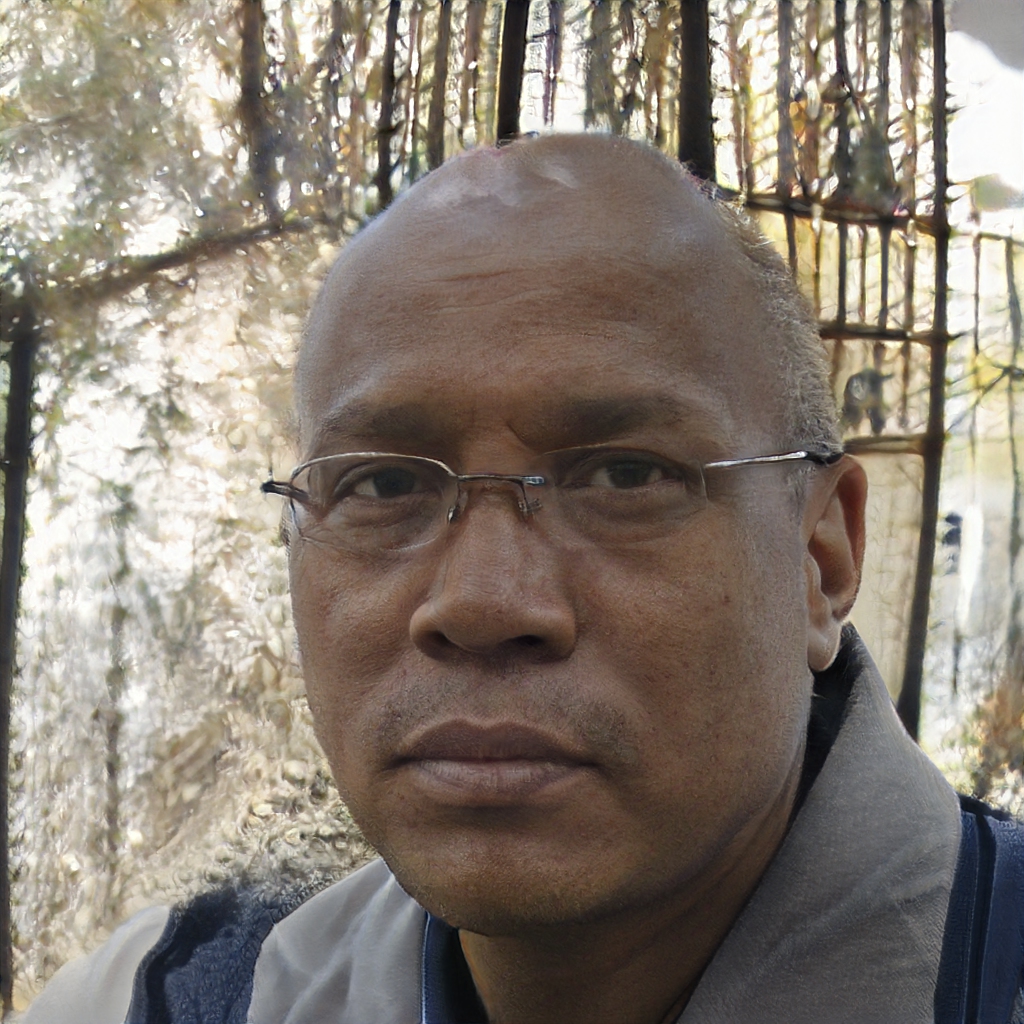Saber cómo crear un PDF de una sola página a partir de un PDF de varias páginas ofrece una serie de beneficios, incluida la capacidad de proteger información potencialmente confidencial. Por ejemplo, si tiene un libro electrónico PDF a la venta en su sitio web y desea mostrar a los compradores potenciales solo la tabla de contenido, debe dividir el PDF de varias páginas y crear un archivo PDF más pequeño de una sola página. Varios servicios, incluidos aquellos para los que no necesita instalar software, le permiten convertir archivos PDF de varias páginas en archivos PDF de una sola página de forma gratuita.
PDFSplit
1
Navegue al sitio web de PDFSplit (enlace en Recursos). Haga clic en el botón "Elegir archivo" y utilice el cuadro de diálogo que aparece para seleccionar y cargar su PDF de varias páginas. Escriba la página que desea extraer en los cuadros de texto de páginas izquierdo y derecho.
2
Haga clic en el botón "Dividir" para iniciar la división. Después de una pausa, su navegador le solicita que guarde o abra el archivo PDF de una sola página.
3
Haga clic en la opción "Abrir" para ver el PDF, o haga clic en "Guardar" para guardarlo en su computadora.
FoxyUtils
1
Navegue a FoxyUtils (enlace en Recursos). Haga clic en el botón "Examinar" y luego utilice el cuadro de diálogo que aparece para seleccionar y cargar un PDF de varias páginas del que desea extraer una sola página.
2
Escriba el número de página que desea extraer en ambos cuadros de texto debajo del encabezado "Paso 2". Haga clic en el botón "Dividir" debajo del "Paso 3" para iniciar la división.
3
Haga clic en el botón "Descargar" en el cuadro de diálogo Dividir que aparece y luego siga las instrucciones de su navegador para abrir o guardar el PDF de una sola página.
Apache OpenOffice Draw
1
Abra la página Oracle PDF Import Extension en su navegador web (enlace en Recursos). Haga clic en el botón "Obtener" para descargar la extensión y luego abra el programa OpenOffice Draw. Haga clic en el menú "Herramientas" y luego haga clic en el elemento "Administrador de extensiones" para mostrar un cuadro de diálogo para administrar las extensiones.
2
Haga clic en el botón "Agregar" del cuadro de diálogo y luego navegue y haga doble clic en la extensión de importación de PDF que descargó. OpenOffice Draw instala la extensión.
3
Cierre el cuadro de diálogo Administrador de extensiones y luego use el comando "Abrir" del menú "Archivo" para cargar su PDF de varias páginas.
4
Haga clic en una miniatura en el panel Páginas que muestra una página PDF que no desea conservar. Presione la tecla “Eliminar” para eliminar esa página y luego repita esta instrucción para las páginas restantes que no desea que aparezcan en el PDF de una sola página. Mantén presionada la tecla "Shift" para seleccionar varias páginas y eliminarlas hasta que solo tengas la página que deseas conservar.
5
Utilice el comando "Exportar como PDF" del menú "Archivo" para guardar el PDF de una sola página.